标签:pos get 解密 除了 图片 选择 tcp 很多 window
为了更好的深入理解计算机网络等相关知识,例如TCP\UDP\IP等,我们就必须利用tcpdump、Wireshark等工具对网络进行分析。本篇博文主要记录一下tcpdump这个网络分析利器的一些基本使用方法。
参考:
tcpdump 和 Wireshark 两者都是最常用的网络抓包和分析工具,当通信没有被加密的时候,可以用来抓取和读取数据包,同时更是分析网络性能必不可少的利器。
所以,这两者实际上是可以搭配使用的,先用 tcpdump 命令在 Linux 服务器上抓包,接着把抓包的文件拖出到 Windows 电脑后,用 Wireshark 可视化分析。如果你能接受在黑框内文字分析相关协议的意思,那么直接使用tcpdump即可(无需在Wireshark上进行分析)。
当然,如果你是在 Windows 上抓包,只需要用 Wireshark 工具就可以。
使用 tcpdump 抓包,需要管理员权限,因此下面的示例中绝大多数命令都是以 sudo 开头,或者先切换到 root 用户(sudo -i).

tcpdump -i eth0
通常情况下,如果不指定网络接口, tcpdump 在运行时会选择编号最低的网络接口,也就是你的网卡,可以通过 ifconfig 指令查看自己系统的网卡信息。或者通过tcpdump -D命令列出可以抓包的网络接口。
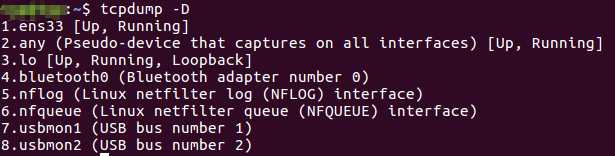
如上所示,本机采用的是第一个名为ens33的网络接口

如上所示,可以看到我的机器中所有可以抓包的网络接口。其中特殊接口 any 可用于抓取所有活动的网络接口的数据包。

到此成功指定了我们需要抓包分析的网络接口,但是对于tcpdump输出的内容我们目前还不了解,不要急,接着往下看带你解密。
tcpdump 能够抓取并解码多种协议类型的数据报文,如 TCP、UDP、ICMP 等等。虽然这里我们不可能介绍所有的数据报文类型,但可以分析下 ICMP 类型的数据报文,来帮助你入门。为什么采用ICMP,因为我们可以通过PING指令来观察数据包情况,而ping指令就是依据ICMP协议。
tcpdump 协议名

利用ping指令ping百度网址来理解tcpdump抓取的数据。

运行ping指令后tcpdump的抓取的结果如下:
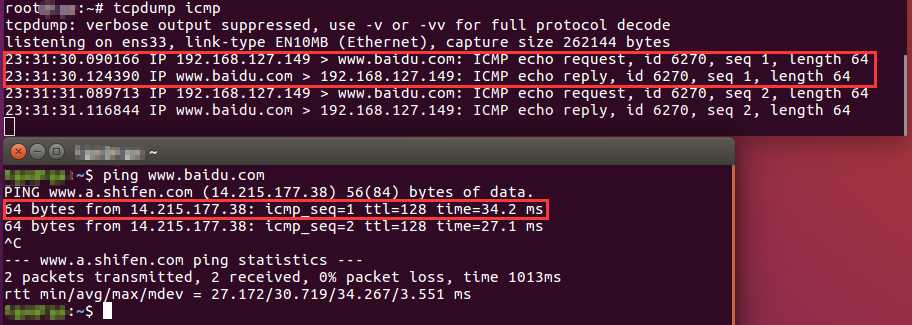
熟悉icmp协议的人应该知道echo reques以及echo reply的含义,如果不知道可以参考我的博客。
具体的字段根据不同的报文类型会有不同,但上面这个例子是一般的格式形式。
第二个字段:IP 是网络层协议类型,这里是 IPv4,如果是 IPv6 协议,该字段值是 IP6tcpdump -nn
在上面示例中,tcpdump 默认是将 IP 地址和端口号解析为对应的接口名(显示www.baidu.com而不是显示百度的IP地址)。而通常在网络故障排查中,使用 IP 地址和端口号更便于分析问题;用 -n 选项显示 IP 地址,-nn 选项显示端口号:
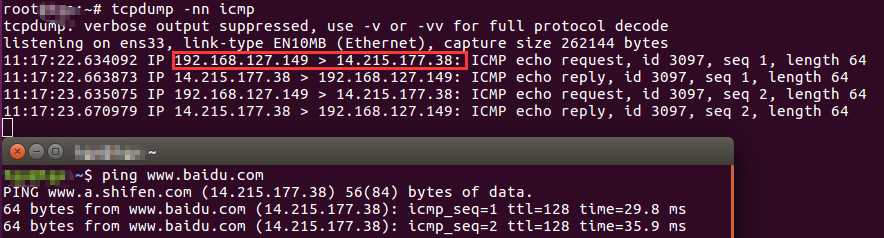
tcpdump -v(最多可以跟随3个v)
增加一个简单 -v 标记,输出会包含更多信息,例如一个 IP 包的生存时间(ttl, time to live)、长度和其他的选项。
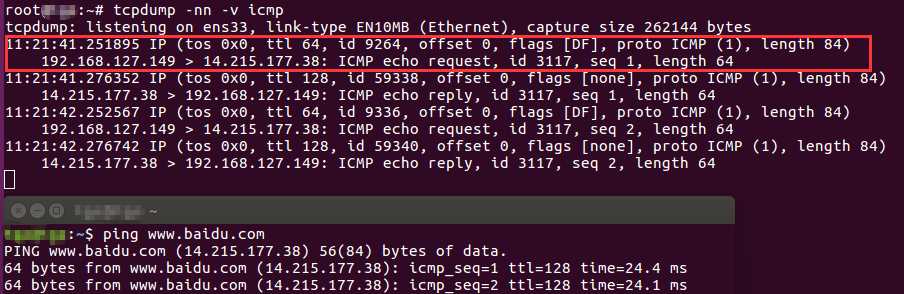
tcpdump 的详细信息有三个等级,你可以通过在命令行增加 v 标记的个数来获取更多的信息。
tcpdump -c num
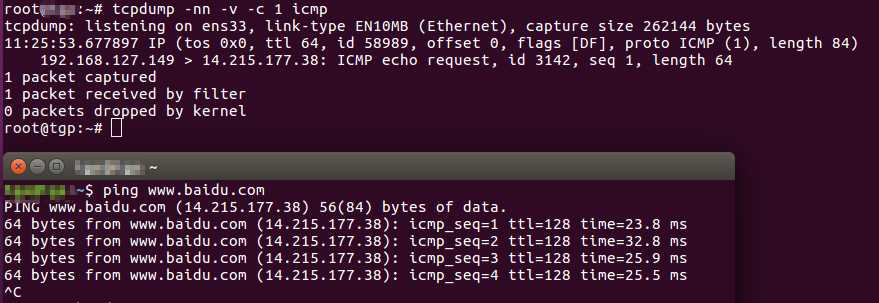
如上所示,tcpdump 在抓取 1 个数据包后自动停止了抓包。这在有些场景中十分有用 —— 比如你只需要抓取少量的数据包用于分析。当我们需要使用过滤规则抓取特定的数据包(如下所示)时,-c 的作用就十分突出了。
tcpdump -w /path/to/file
但很多时候,你希望把 tcpdump 的输出结果保存在文件中,最简单的方法就是利用 -w 标记。如果你后续还会检查这些网络数据,这样做就特别有用。
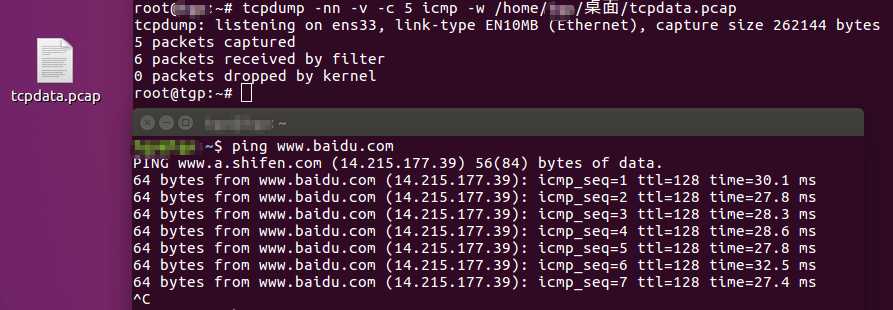
tcpdump -r /path/to/file

以上只是tcpdump命令的基本使用,有关tcpdump更多的操作与信息可以访问man手册。
man tcpdump
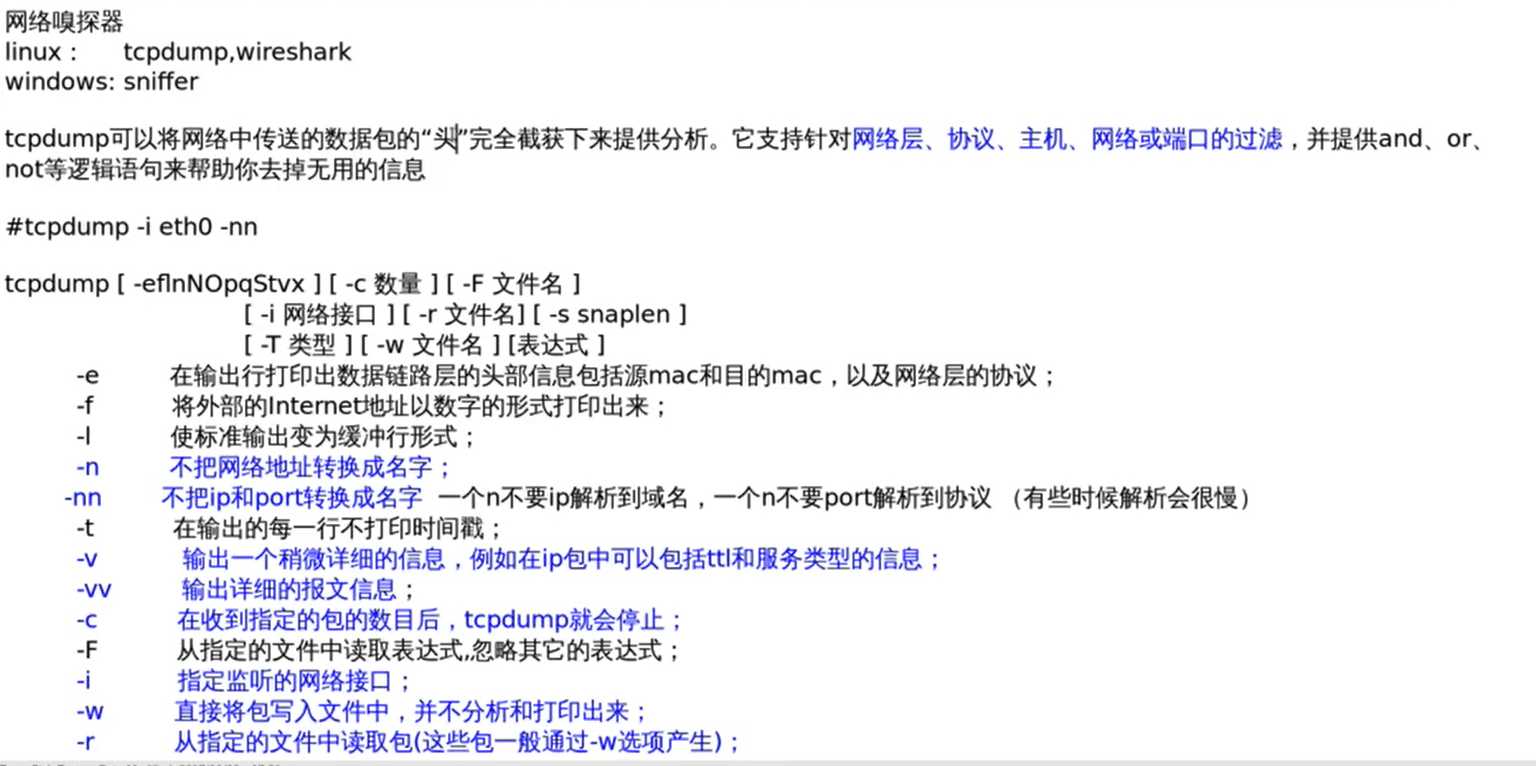
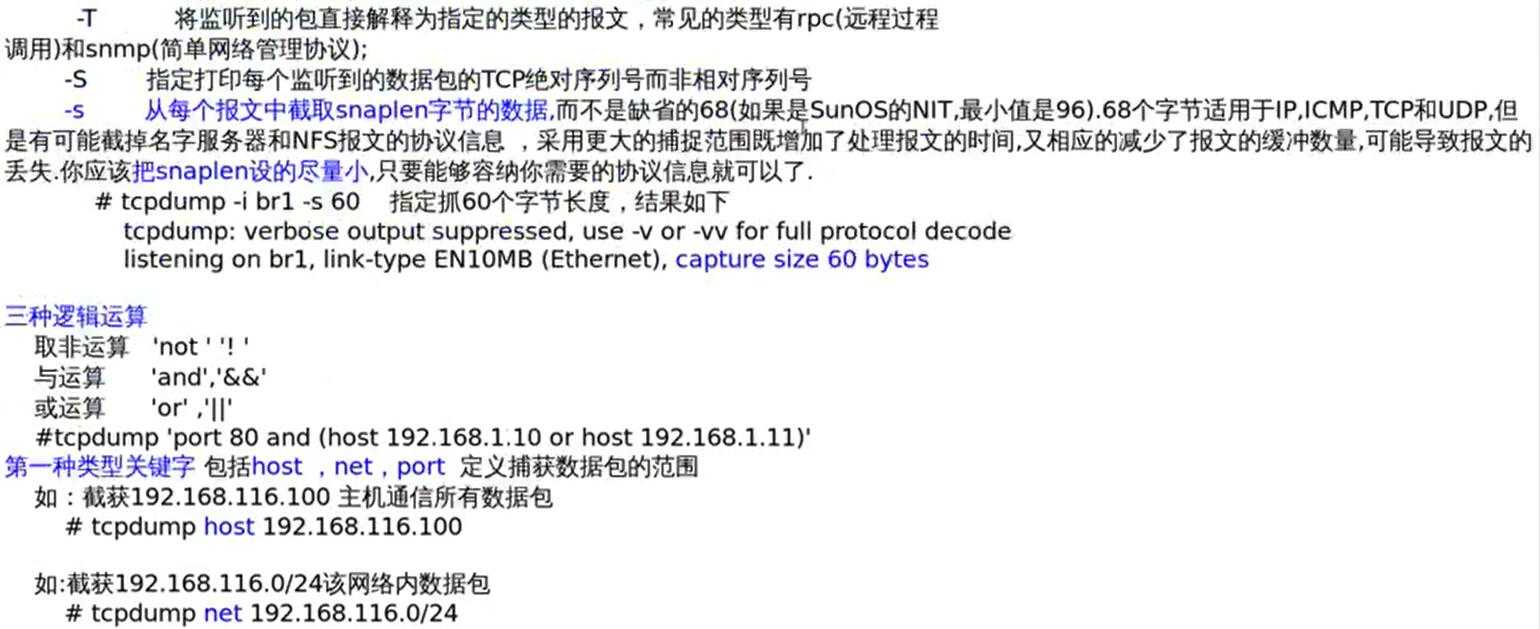
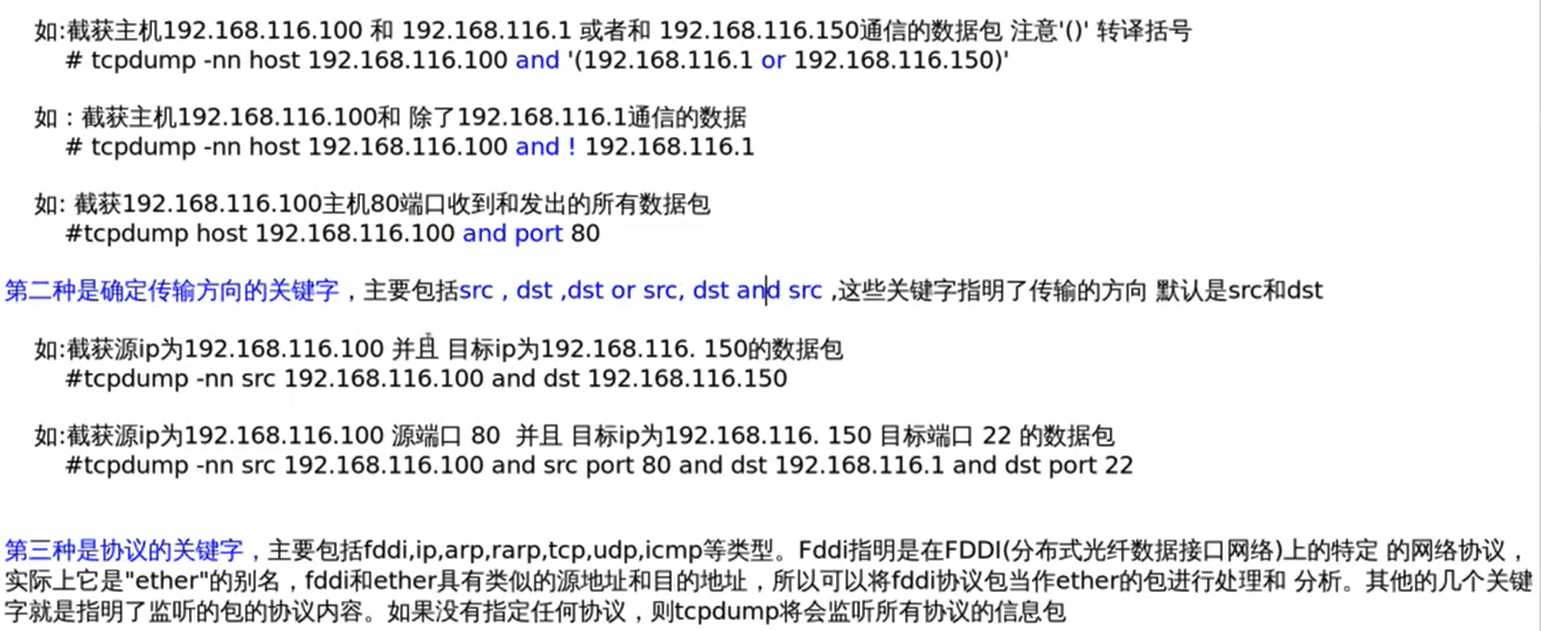
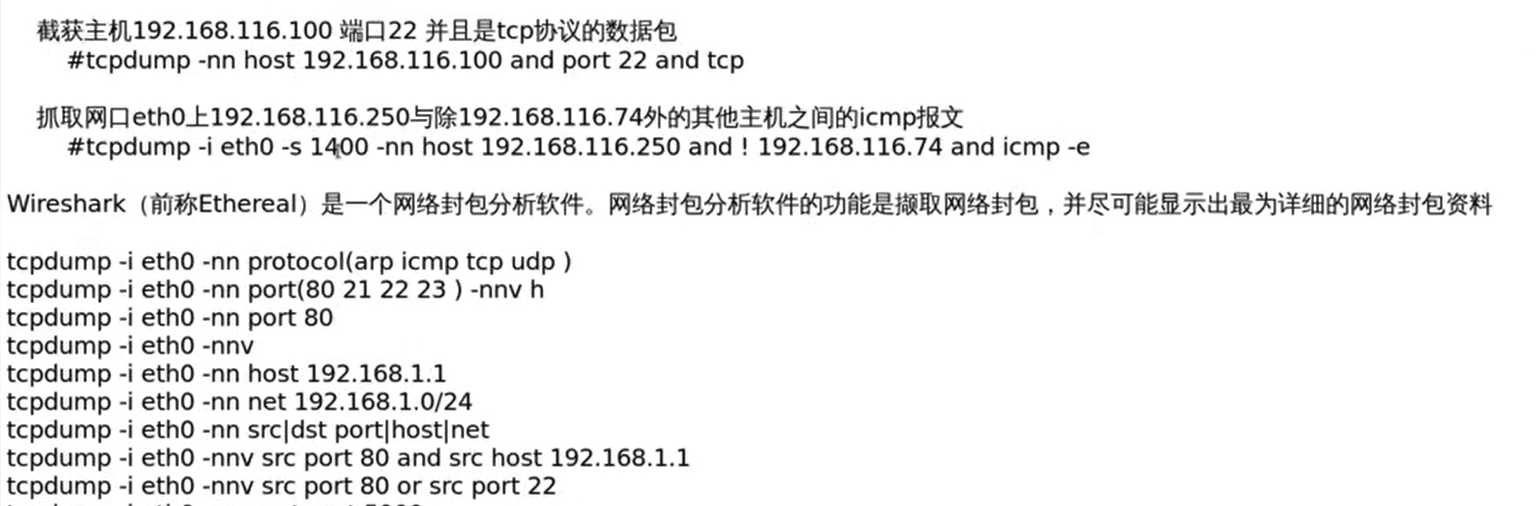
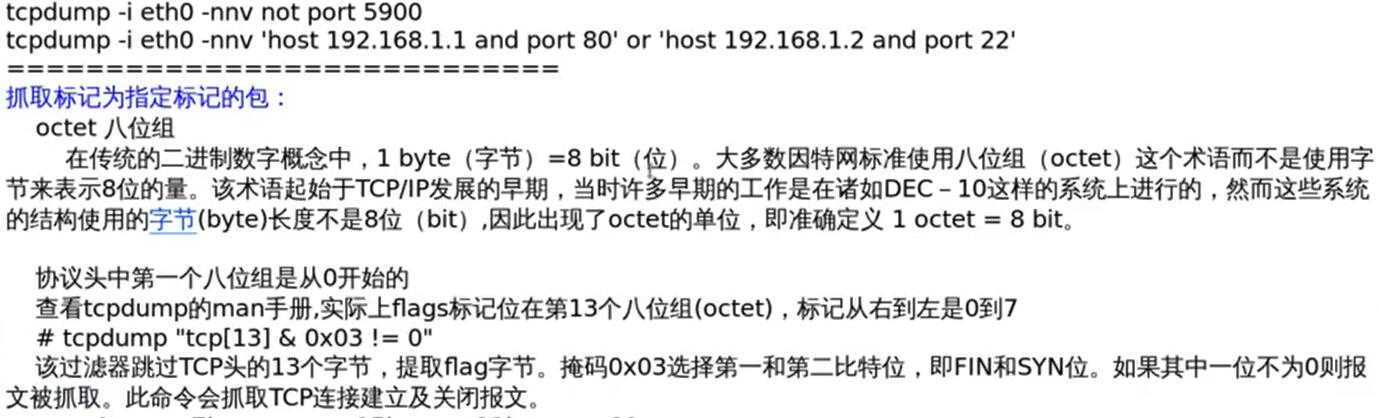
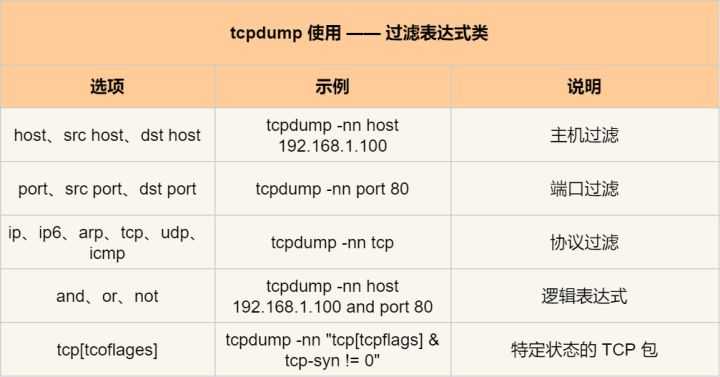
标签:pos get 解密 除了 图片 选择 tcp 很多 window
原文地址:https://www.cnblogs.com/XDU-Lakers/p/13149926.html